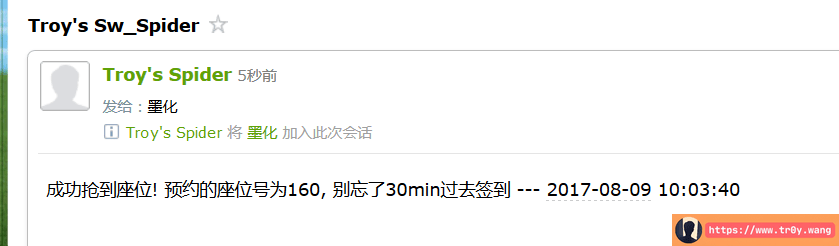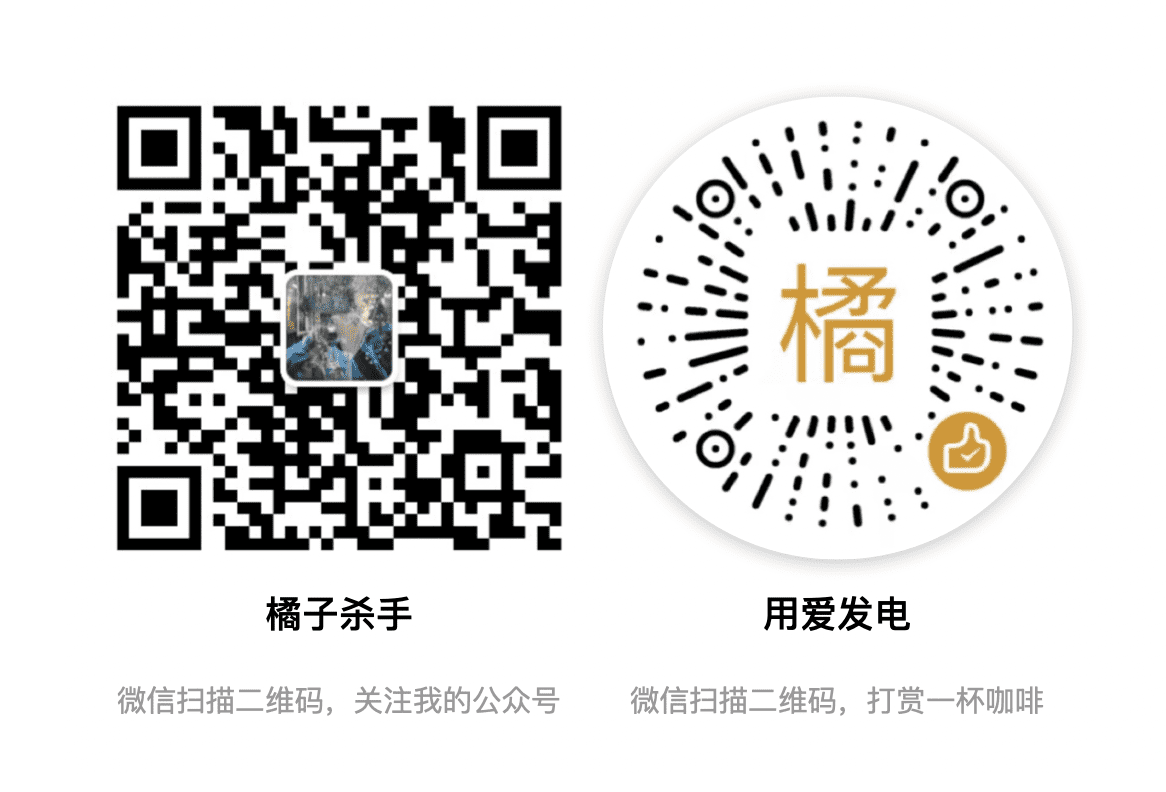1
2
3
4
5
6
7
8
9
10
11
12
13
14
15
16
17
18
19
20
21
22
23
24
25
26
27
28
29
30
31
32
33
34
35
36
37
38
39
40
41
42
43
44
45
46
47
48
49
50
51
52
53
54
55
56
57
58
59
60
61
62
63
64
65
66
67
68
69
70
71
72
73
74
75
76
77
78
79
80
81
82
83
84
85
86
87
88
89
90
91
92
93
94
95
96
97
98
99
100
101
102
103
104
105
106
107
108
109
110
111
112
113
114
115
116
117
118
119
120
121
122
123
124
125
126
127
128
129
130
131
132
133
134
135
136
137
138
139
140
141
142
143
144
145
146
147
148
149
150
151
152
153
154
155
156
157
158
159
160
161
162
163
164
165
166
167
168
169
170
171
172
173
174
175
176
177
178
179
180
181
182
183
184
185
186
187
188
189
190
191
192
193
194
195
196
197
198
199
200
201
202
203
204
205
206
207
208
209
210
211
212
213
214
215
216
217
218
219
220
221
222
223
224
225
226
227
228
229
230
231
232
233
234
235
236
237
238
239
240
241
242
|
import requests
import pprint,re
import time,os
import yagmail
class Sw():
def __init__(self, username, password, dayTime, seatid):
self.username = username
self.password = password
self.dayTime = dayTime
self.seatid = seatid
self.host = 'http://t1.beijingzhangtu.com'
self.appointmentStartTime = '08:00'
self.appointmentEndTime = '22:00'
def Login(self):
loginPayload = {
'phone': self.username,
'pass': self.password
}
login_json = requests.post(self.host+'/api/user/loginByPhone.html', data=loginPayload).json()
assert int(login_json['code']), login_json['msg']
print login_json['msg']
self.userId = login_json['data']['id']
self.libraryId = login_json['data']['libraries'][0]['id']
self.token = login_json['data']['token']
def getStuInfo(self):
page = '1'
ListPayload = {
'page': page,
'userId': self.userId,
'libraryId': self.libraryId,
'token': self.token
}
List_json = requests.post(self.host+'/api/userLibrary/getList.html', data=ListPayload).json()
studentName = List_json['data'][0]['cardusername']
print studentName, u'你好'
def RoomInfo(self):
SeatsPayload = {
'roomid': '36',
'appointmentDay': self.dayTime,
'libraryid': self.libraryId,
}
Seats_html = requests.get(self.host+'/library/seatview/seatList.html', params=SeatsPayload).text
SelectableList = re.findall(r"'([0-9][0-9][0-9][0-9])'", Seats_html)
print u'可选座位有', len(SelectableList), u'个'
return self.seatid in SelectableList
def getAppointmentInfo(self):
AppointmentPayload = {
'libraryid': self.libraryId,
'userid': self.userId,
'token': self.token
}
Appointment_json = requests.post(self.host+'/api/YySeatAppointment/getUserAppointmentInfoes.html', data=AppointmentPayload).json()
if Appointment_json['msg']:
print Appointment_json['msg']
return 0
else:
self.seatAppointmentId = Appointment_json['data'][0]['keyid']
return 1
def AppointSeat(self, seatid):
self.seatid = str(int(seatid) + 3935)
AppointSeatPayload = {
'appointmentStartTime': self.appointmentStartTime,
'appointmentEndTime': self.appointmentEndTime,
'appointmentDay': self.dayTime,
'seatid': self.seatid,
'libraryid': self.libraryId,
'userid': self.userId,
'token': self.token
}
AppointSeat_json = requests.post(self.host+'/api/YySeatAppointment/addes.html', data=AppointSeatPayload).json()
print AppointSeat_json['msg']
if int(AppointSeat_json['code']):
print u'预约的座位号为', AppointSeat_json['data']['num'], u', 别忘了 30min 过去签到'
return [1, u'预约的座位号为' + AppointSeat_json['data']['num'] + u', 别忘了 30min 过去签到']
else:
return [0]
def RandomAppointment(self):
RandomPayload = {
'floorid': '9',
'roomid': '36',
'appointmentStartTime': self.appointmentStartTime,
'appointmentEndTime': self.appointmentEndTime,
'buildingid': '8',
'appointmentDay': self.dayTime,
'libraryid': self.libraryId,
'userid': self.userId,
'token': self.token
}
print RandomPayload
Random_json = requests.post(self.host+'/api/YySeatAppointment/autoAppointmentes.html', data=RandomPayload).json()
print Random_json['msg']
if int(Random_json['code']):
print u'随机预约的座位号为', Random_json['data']['num'], u', 别忘了 30min 过去签到'
return [1, u'随机预约的座位号为' + Random_json['data']['num'] + u', 别忘了 30min 过去签到']
else:
return [0]
def Cancle(self):
if self.getAppointmentInfo():
cancelPayload = {
'seatAppointmentId': self.seatAppointmentId,
'libraryId': self.libraryId,
'userId': self.userId,
'token': self.token
}
cancel_json = requests.post(self.host+'/api/YySeatAppointment/cancelAppointmentes.html', data=cancelPayload).json()
print cancel_json['msg']
def SpyOneSeat(self, seatid):
self.Login()
while 1:
try:
Info = self.AppointSeat(seatid)
except:
self.Login()
Info = self.AppointSeat(seatid)
if Info[0]:
print '-'*10, u'成功抢到座位', '-'*10
content = time.strftime("%Y-%m-%d %H:%M:%S", time.localtime()) + u' 成功抢到座位! ' + Info[1]
self.Email(content.encode('utf8'))
return 1
time.sleep(2)
os.system('clear')
def SpyAllSeat(self):
self.Login()
while 1:
try:
Info = self.RandomAppointment()
except:
self.Login()
Info = self.RandomAppointment()
if Info[0]:
print '-'*10, u'成功抢到座位', '-'*10
content = time.strftime("%Y-%m-%d %H:%M:%S", time.localtime()) + u' 成功抢到座位! ' + Info[1]
self.Email(content.encode('utf8'))
return 1
time.sleep(60)
os.system('clear')
def affirmSeat(self, seatid):
affirmPayload = {
'libraryid': self.libraryId,
'seatid': str(int(seatid) + 3935),
'token': self.token,
'userid': self.userId,
}
affirm_json = requests.post(self.host+'/api/YySeatAppointment/affirmSeat.html',data = affirmPayload).json()
print affirm_json['msg']
if u'异常' in affirm_json['msg']:
return 0
else:
return 1
def Release(self, seatid):
sw.getAppointmentInfo()
keyid = self.seatAppointmentId
ReleasePayload = {
'libraryid':self.libraryId,
'seatAppointmentId': keyid,
'token': self.token,
'userid': self.userId,
}
release_json = requests.post(self.host+'/api/YySeatAppointment/releaseBySelfes.html', data = ReleasePayload).json()
print release_json['msg']
if u'异常' in release_json['msg']:
return 0
else:
return 1
def SpyTime(self, Time, seatid):
print u'等待时间到', Time
while 1:
if time.strftime("%H:%M:%S", time.localtime()) == Time:
print '-'*10, u'时间到!', '-'*10
break
def Email(self, content):
yag = yagmail.SMTP(user = '发送方邮箱', password = '发送方邮箱密码', host = '邮箱 host', port = '25')
yag.send(to = "接收方邮箱", subject = "Troy's Sw_Spider", contents = content)
print 'Email successfully!'
username = '***********'
password = '*********'
dayTime = '2017-08-09'
seatid = '160'
Time = '10:12:05'
sw = Sw(username, password, dayTime, seatid)
sw.Login()
sw.getStuInfo()
sw.getAppointmentInfo()
sw.RoomInfo()
|